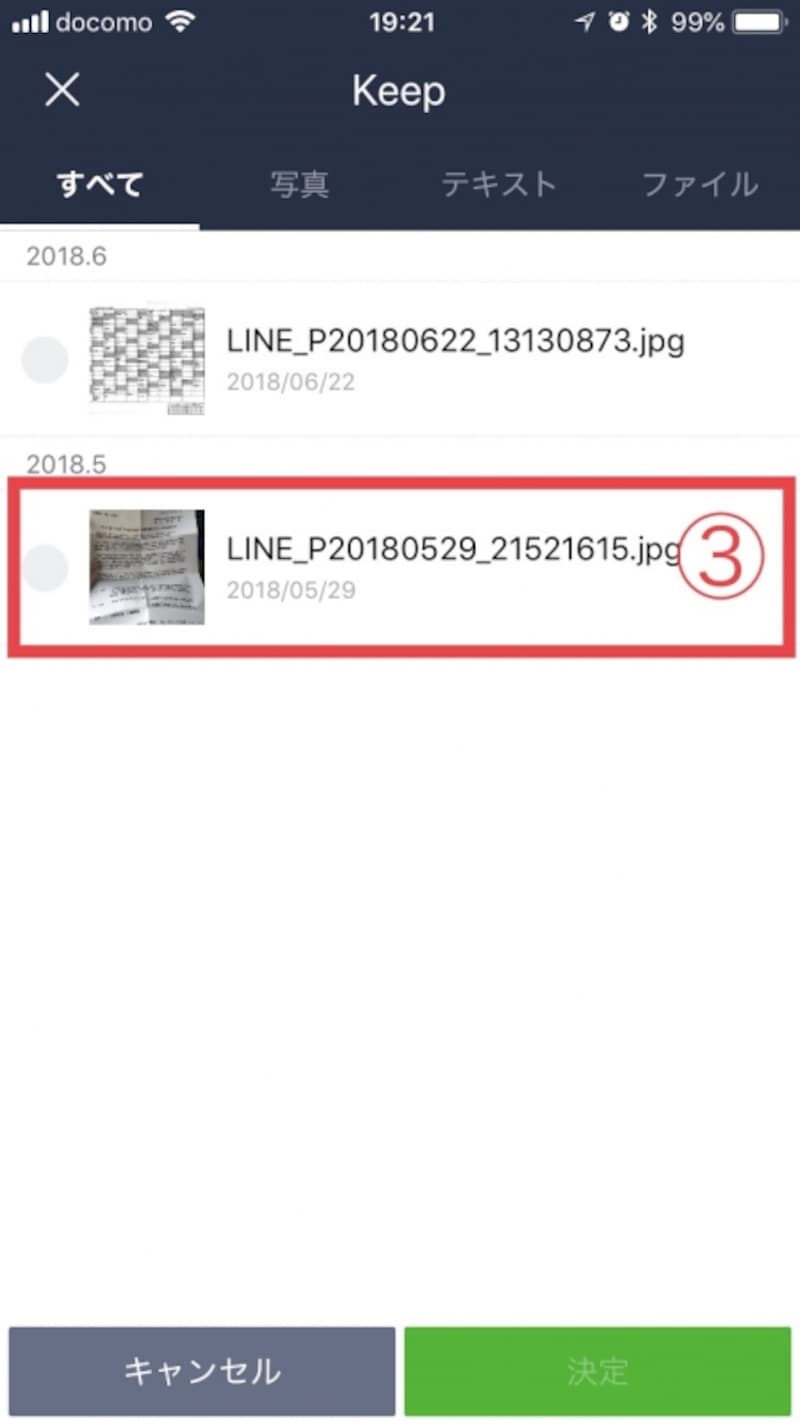LINEの「Keep機能」とは?
「Keep機能」は、ざっくりいうと「自分用のメモ」です。LINEのトーク画面で受け取ったテキストや音声メッセージ、写真、動画、それ以外にもWordやExcel、PowerPointなどのファイルを最大1GBまで保存できます。
仕事相手とのファイル共有もできてとても便利ですが、1ファイルが50MBを超えると保存期間が30日間に限定される点は注意が必要です。
トーク上のデータをKeepに保存する方法
トーク画面からKeepに保存する方法Keepに保存したいメッセージを長押し→Keep(androidでは“Keepに保存”)をタップ
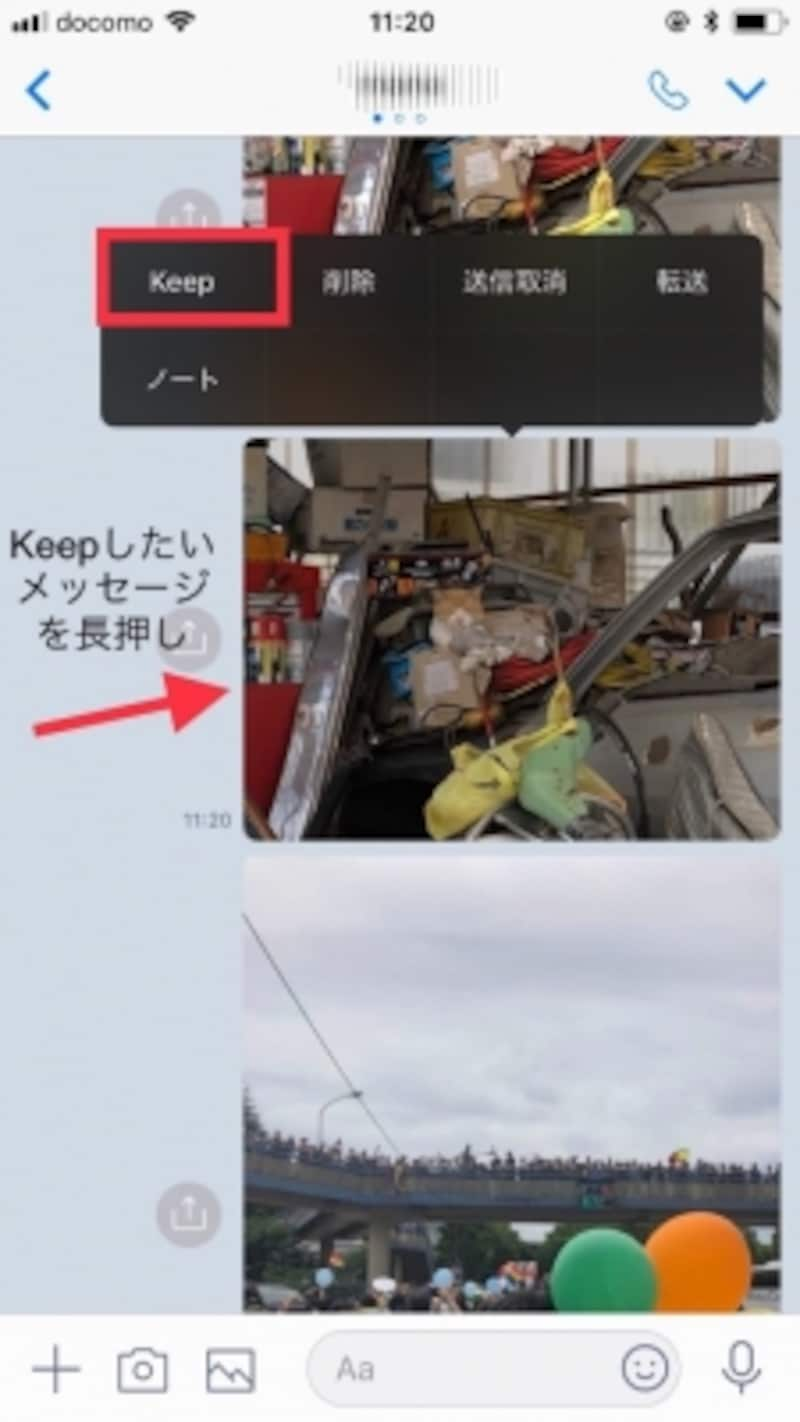
Keepに保存したいメッセージを長押しする
覚えておきたい!Keep画面を出す方法
Keepに保存されたファイルは、以下の手順で見ることができます。今回は「自分のプロフィールから開く方法」を解説します。
1.友だち一覧の画面→2.自分のIDをタップ
友だち一覧の画面から自分のIDをタップ
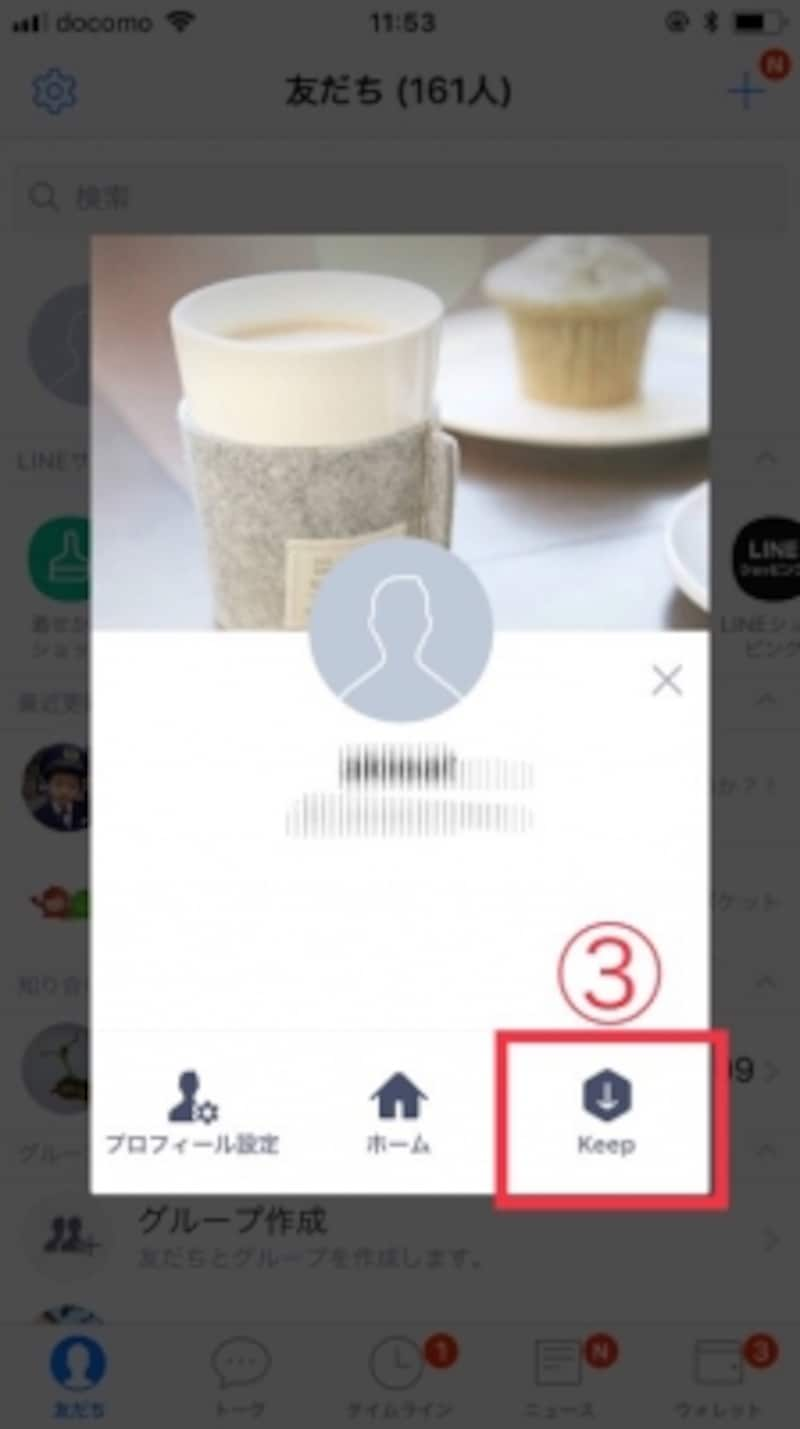
Keepを選択する
これでKeep画面が表示されました。
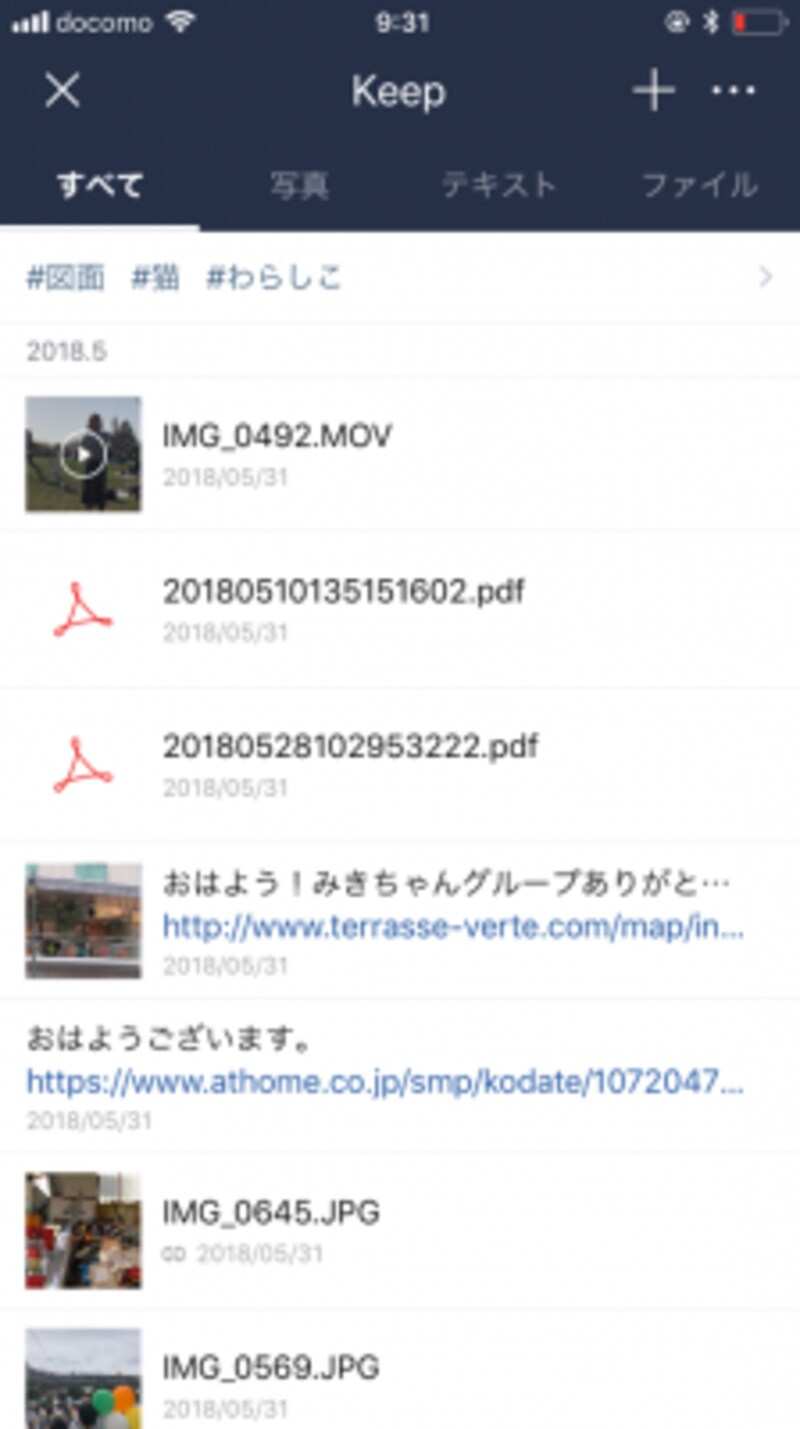
Keep画面
ワンランク上!スマホの保存ファイルをKeepに保存する
トーク画面でやりとりしたファイル以外にも、スマートフォンのなかに保存されているファイルであれば、Keepに保存することができます。スマホ内のファイルをKeepに保存する方法
Keep画面「+」ボタン→アップロードしたいデータ種類を選択→ファイルを選択
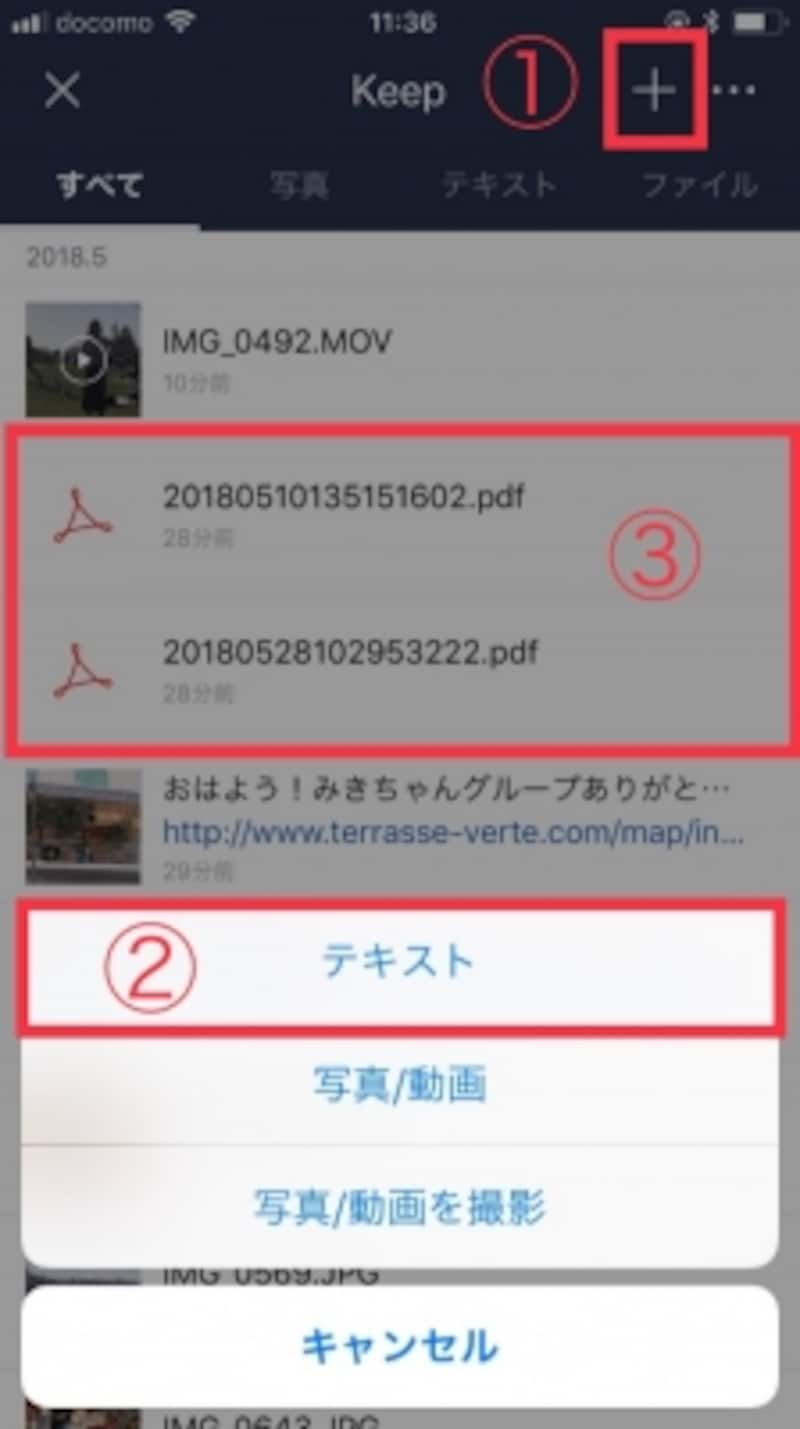
+ボタン→アップロードしたいデータ種類を選択
これでスマホ上のファイルがKeepに保存されます。
Keepで保存したデータをトークで共有する
【共有リンクを使う方法】Keep画面から
1.共有したいファイルを選択→2.右下のアイコンをタップ
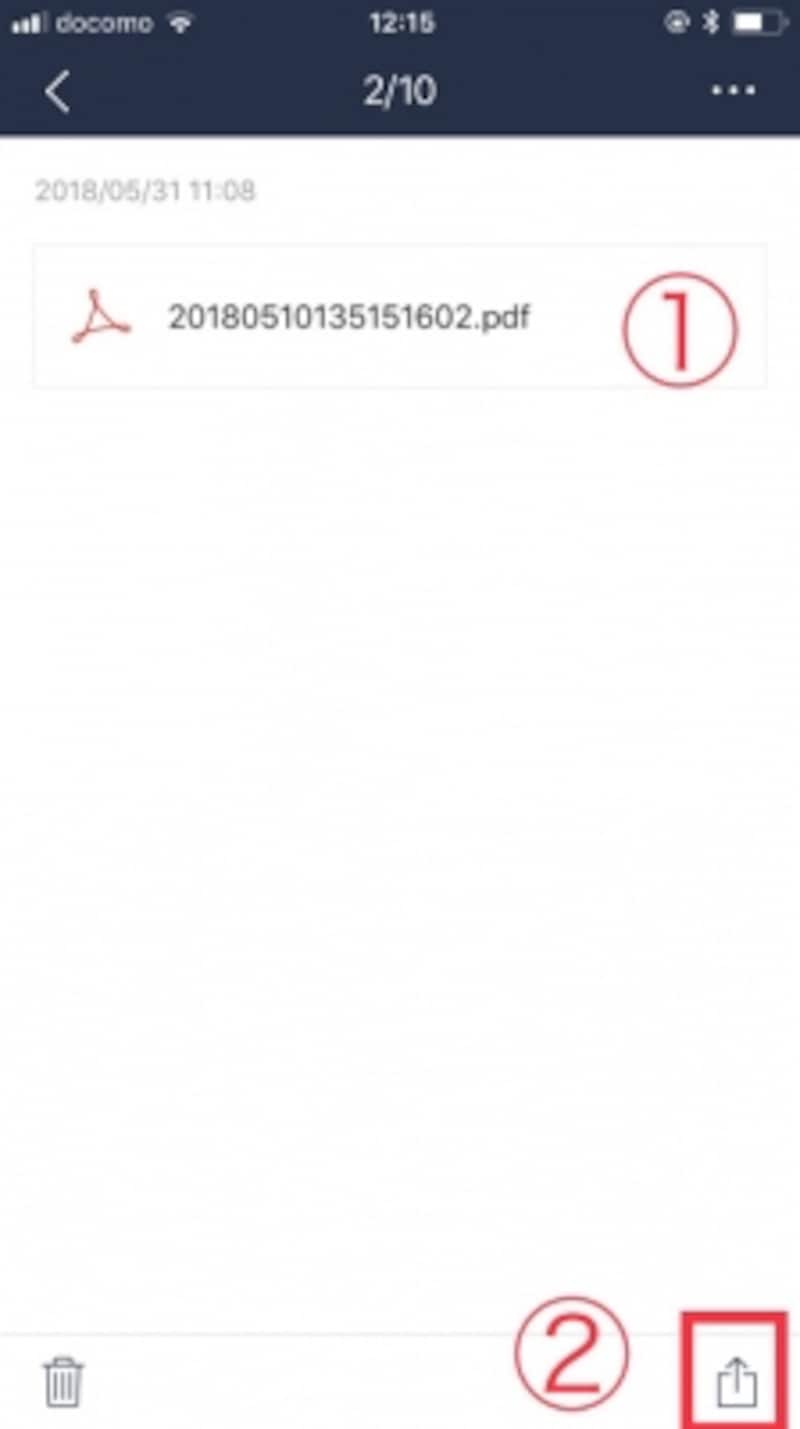
Keepに保存したデータを共有する方法
→3.「共有リンクをコピー」を選択
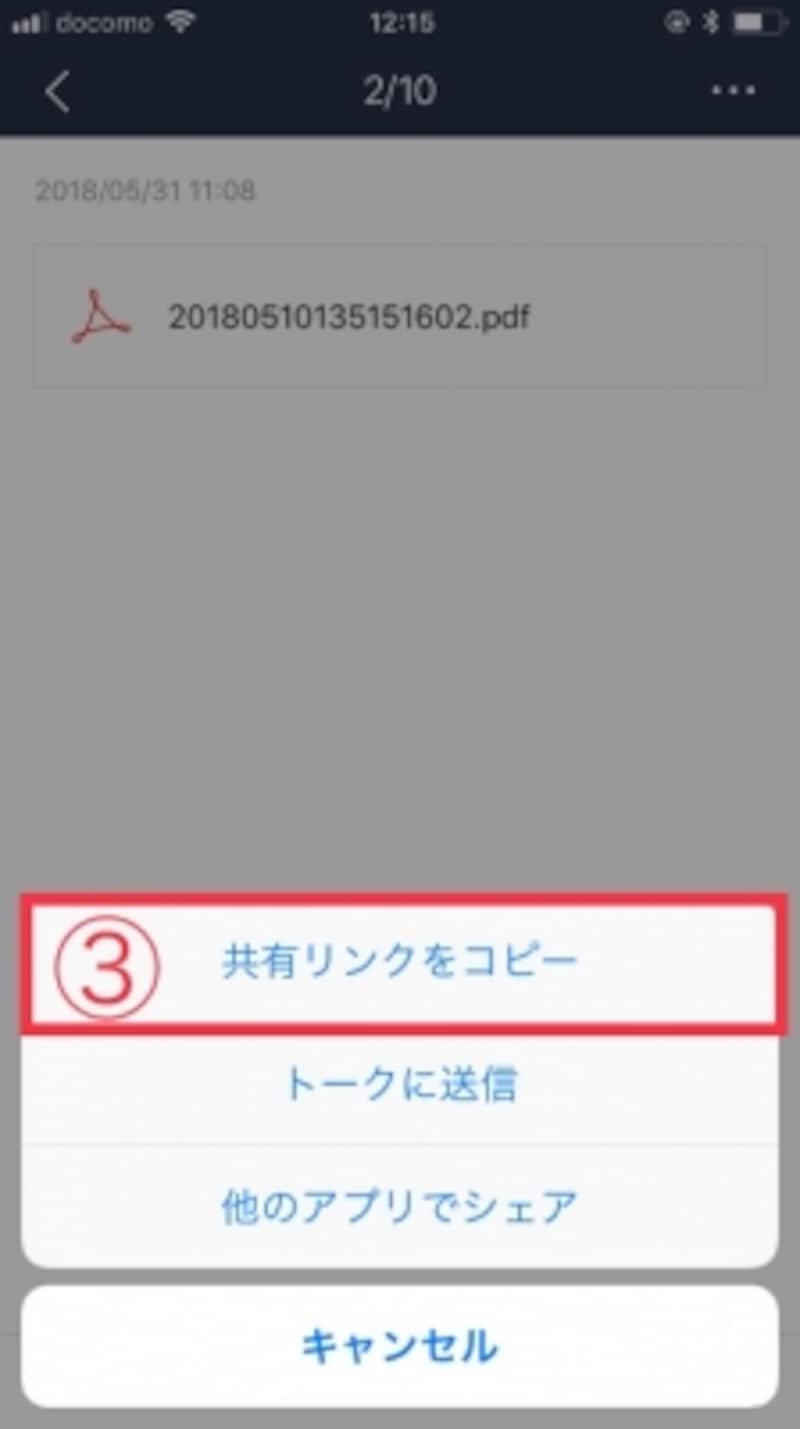
共有リンクをコピーを選択
【そのままトークに送信する方法】
■Keep画面から
1.右上の「…」を選択→2.トークに送信
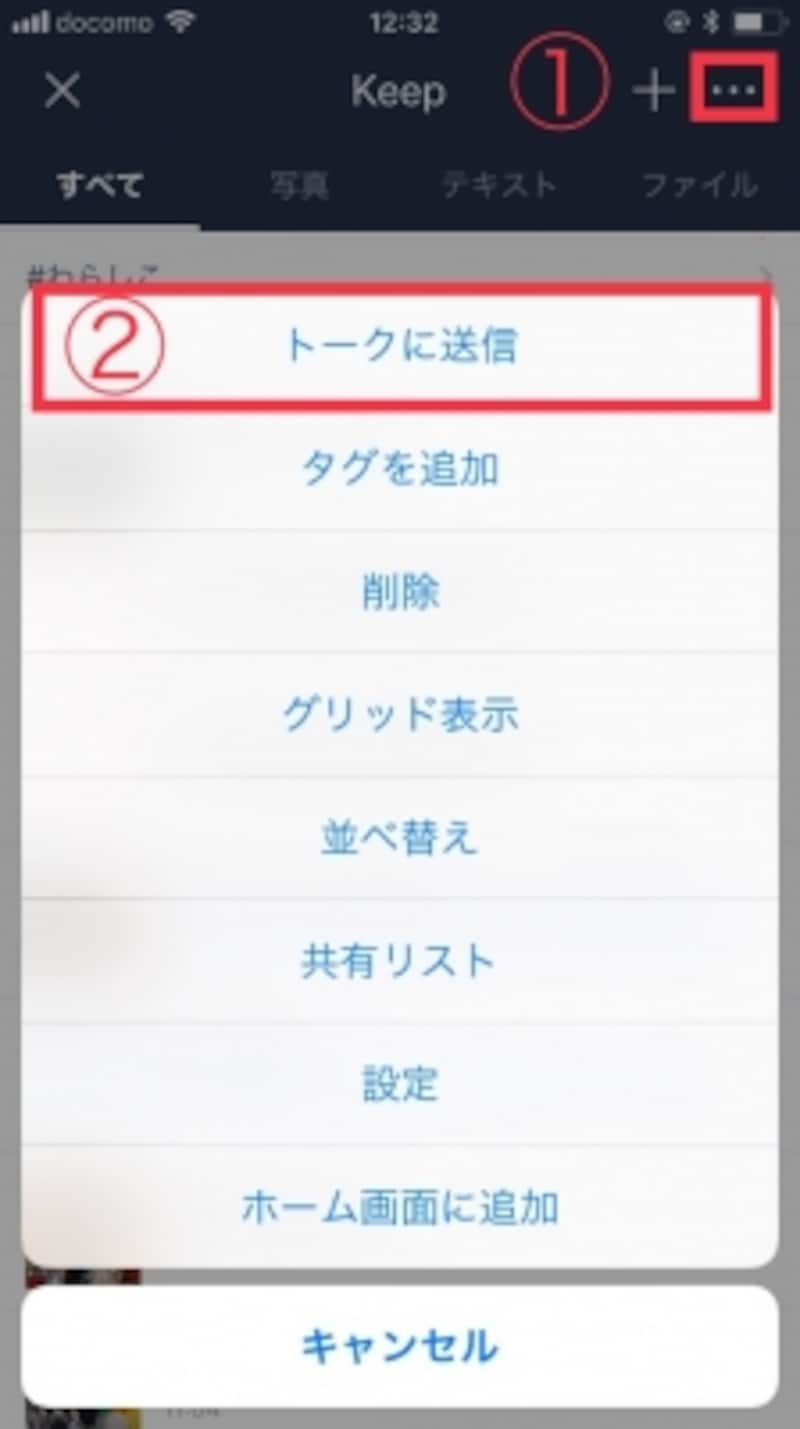
Keepした内容をトークに送信する
→3.共有するファイルを選択
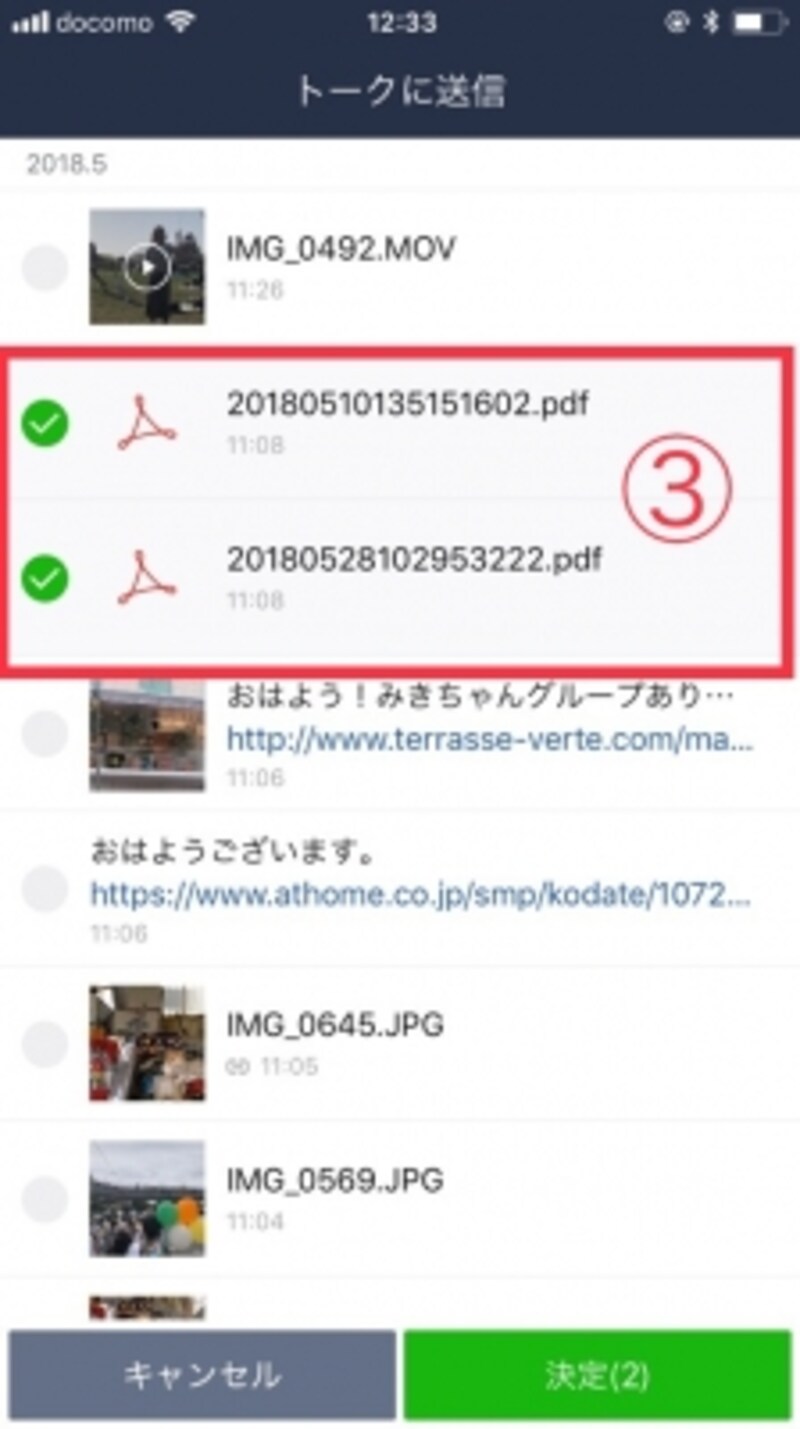
共有したいファイルを選択
■トーク画面から
1.トーク画面から左下の「+」を選択
2.「Keep」を選択
3.共有したいファイルを選択
Keepしたデータをタグ付けする
Keepに保存したデータは、「タグ付け」することであとからの検索がラクになります。■Keepしたデータにタグ付けする方法
コピペせずにそのままトークに送信する方法の画面と同じように
1.右上の「…」を選択→2.「タグを追加」を選択
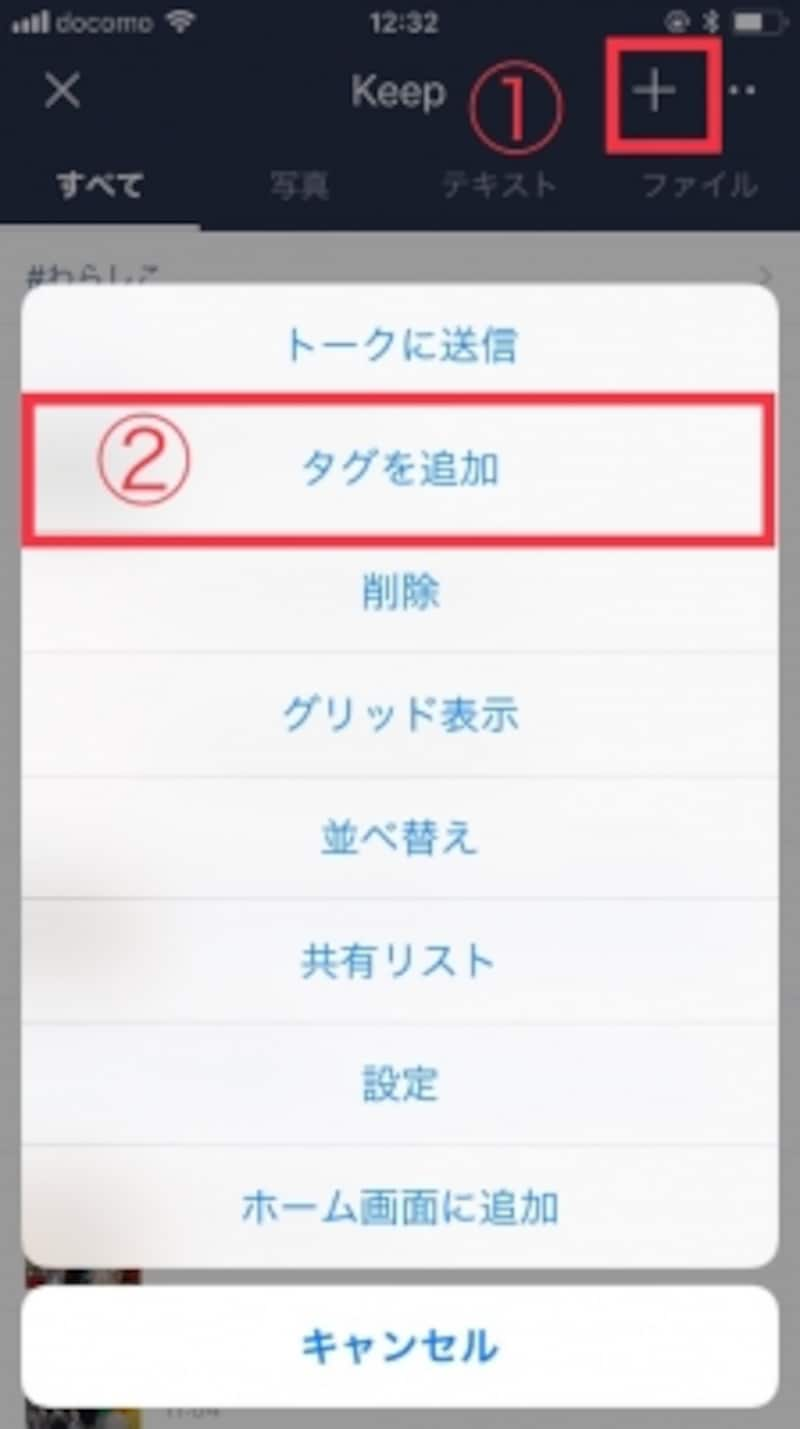
…→タグを追加を選択
→3.タグ付けするファイルを選択
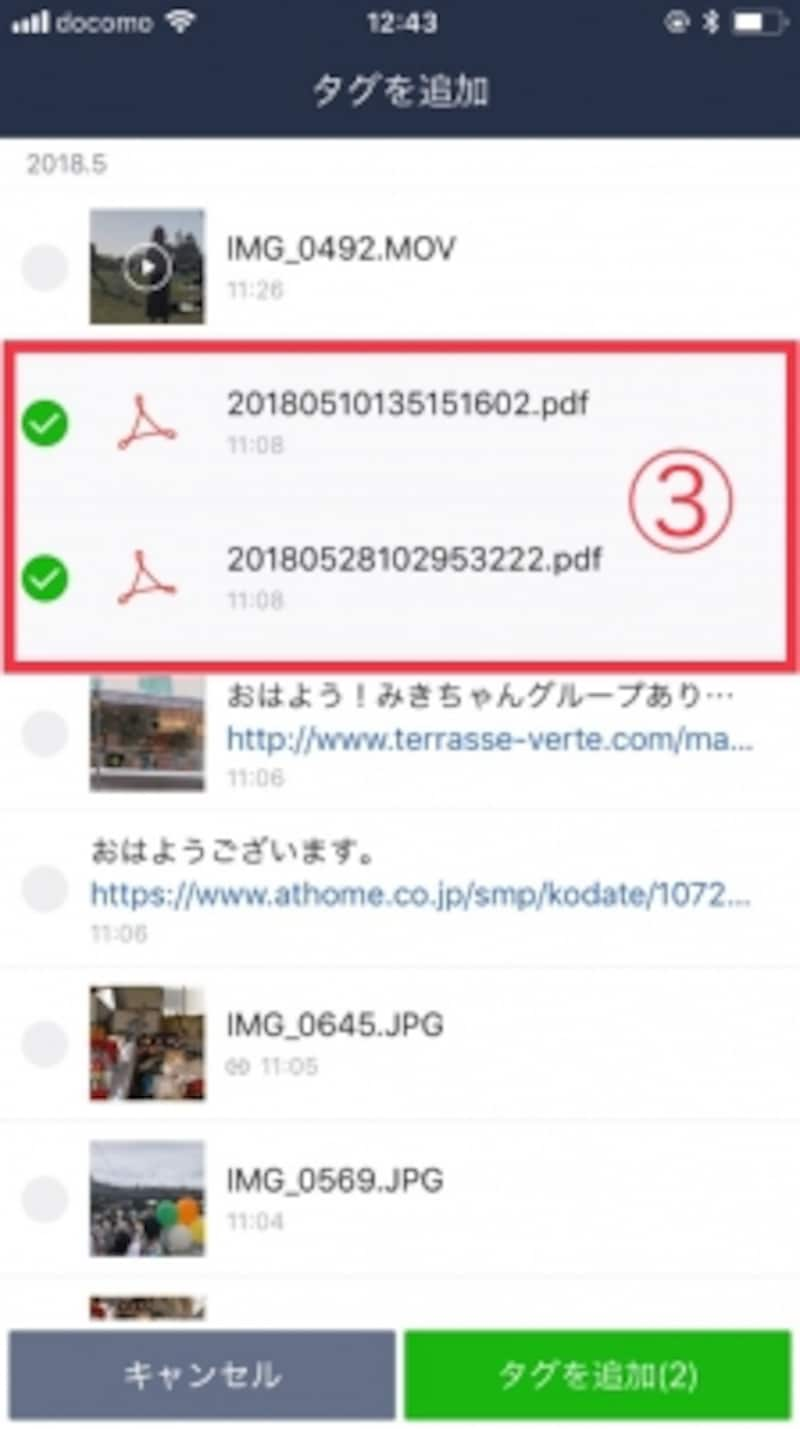
タグ付けするファイルを選択
→4.タグの名前を入力
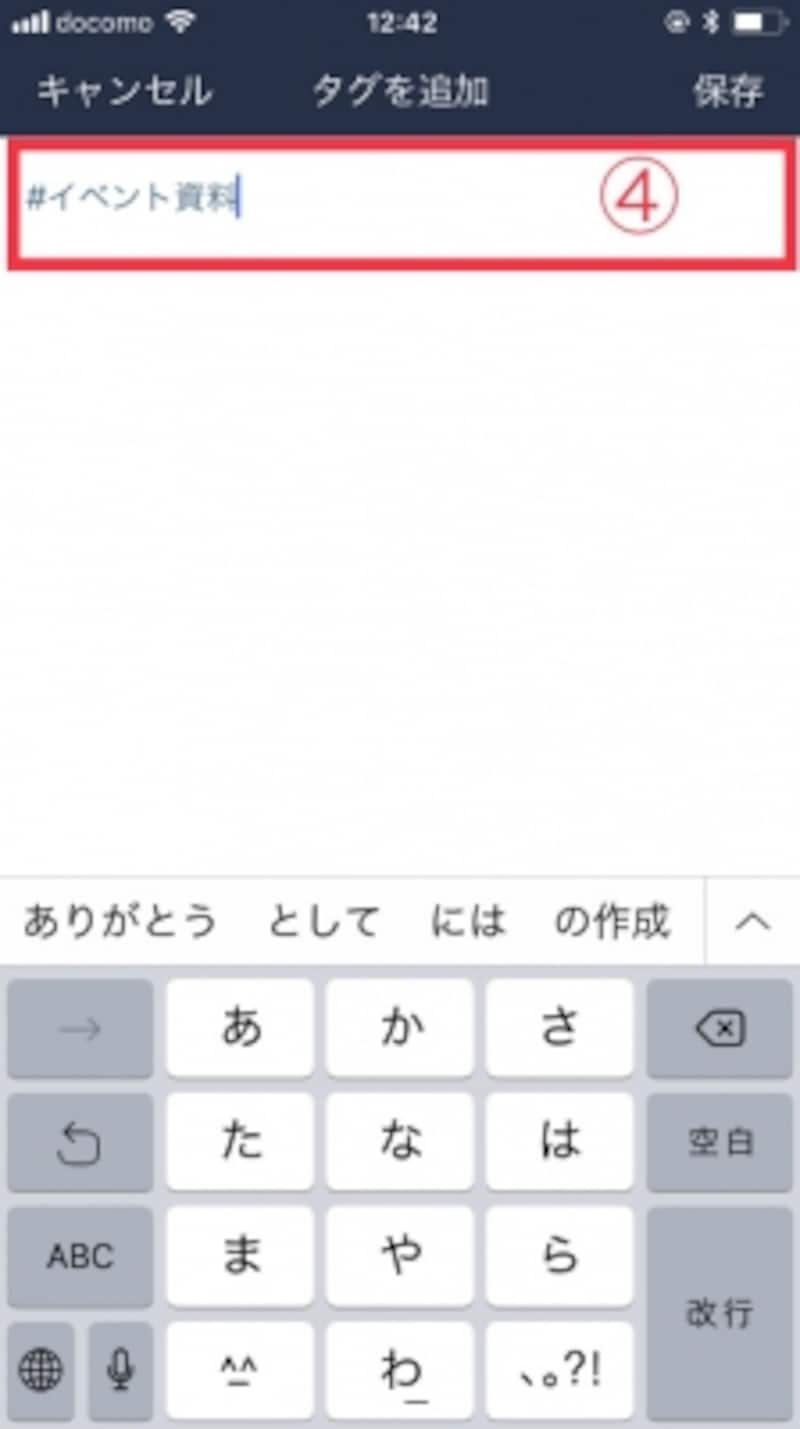
タグの名前を入力
→保存
入力したタグはKeep画面の上部に固定されるので、タップしてタグを選ぶだけでもファイルが簡単に見つけられるようになります。
使いこなすととっても便利なKeep機能。ぜひ活用して仕事の効率をUPさせてくださいね!